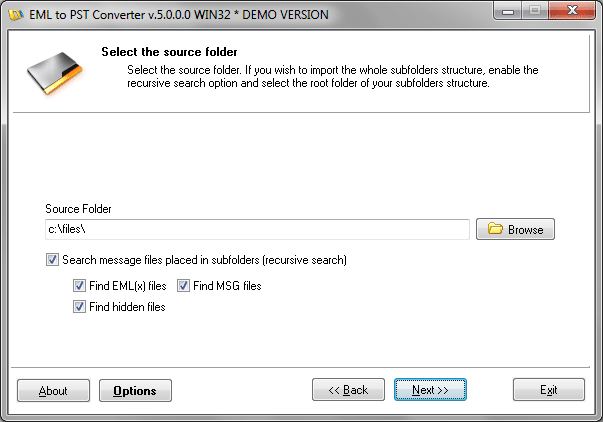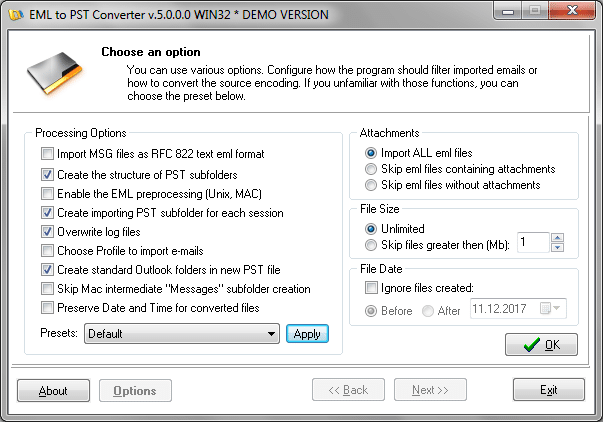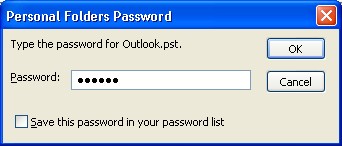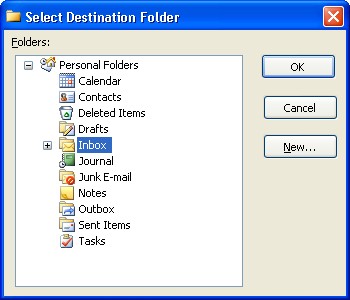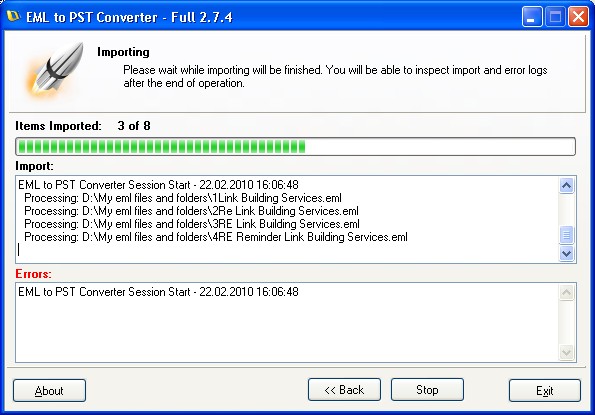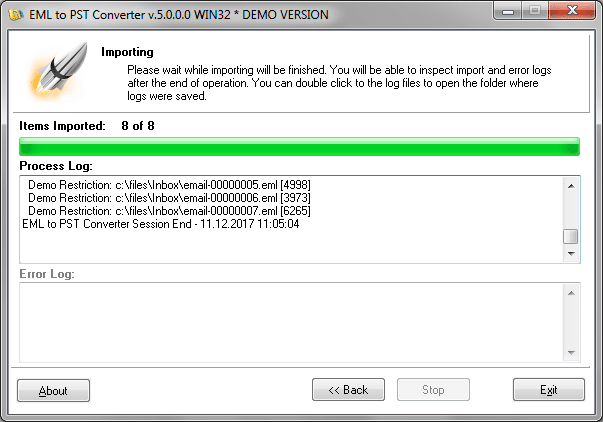インポートプロセスはワンツースリーのように簡単です. EML から PST へのコンバーターを実行する. の量をインポートしたい場合 eml, emlx また MSG ウィザードの最初のページで何かを変更する必要のないファイル. 押すだけ 次 ボタン. 適切なインポート オプション ‘使用既定のOutlookストレージ‘ デフォルトで選択されています.
ソースフォルダーの指定
2 番目のページで、インポート用の電子メール ファイルとサブフォルダーを含むソース フォルダーを指定する必要があります。. を押します。 ブラウズ ボタンをクリックしてソース フォルダを選択するか、完全なパッチを手動で入力します. 第二段階では、 EMLからPSTへのコンバーター サブフォルダーの構造をスキャンし、すべてを見つけます EML, EMLX, MSG ファイルを自動的に. プログラムを検索のみに制限できます EML と EMLX ファイルまたはのみ MSG ファイル. メールを検索してサブフォルダーをインポートしたくない場合, 再帰検索機能を無効にすることができます. 再帰機能が無効の場合, プログラムはソースディレクトリのみをスキャンします.
EML から Outlook への変換オプションの構成
インポート オプションとフィルターのセットを追加で構成できます。. を押します。 オプション オプションパネルを表示するボタン. ご希望の方は EMLのインポート また EMLX ファイル, あなたはそれらをフィルタリングすることができます ファイルサイズ と 添付ファイル. 高度なインポート オプションは、オプション パネルの右側で選択できます. のフォーマット MSG ファイルは、電子メール クライアントごとに異なる場合があります, したがって、最初のオプションでは、インポートアルゴリズムを変更できます MSG ファイル. バイナリのセットがある場合 MSG ファイル (ネイティブ Outlook メッセージ形式) オプション ‘MSG ファイルを RFC としてインポート 822 テキスト eml 形式‘ クリアする必要があります (未チェック). 2番目のオプション ‘PST サブフォルダーの構造を作成する‘ Outlook でハード ドライブのディレクトリ構造のコピーを作成できます。. オプションが非アクティブの場合, インクルード EMLからPSTへのコンバーター メールを単一の Outlook フォルダーにインポートします. から保存されたメールをインポートしようとすると、 Unixの また マックOS メール申し込み, 各電子メールを Windows の同等の形式に変更する特別なオプションを有効にすることができます. もし ‘セッションごとにインポートする PST サブフォルダーを作成する‘ オプションが有効になっている EMLからPSTへのコンバーター 電子メール メッセージをインポートするタイム スタンプを持つ特別なフォルダを作成します。. オプションが無効になっている場合, プログラムは、ユーザーが選択する受信トレイまたは別の Outlook フォルダーに電子メールを直接インポートします。. 最後のオプションを使用すると、プログラムは、インポート セッションごとに新しいログ ファイルを作成する代わりに、ログ ファイルを上書きできます。.
インポートするすべてのメッセージ ファイルを検索
押す Ok あるいは単に 次 続行するボタン. ザ・ EMLからPSTへのコンバーター サブフォルダの構造をスキャンし、インポートできるすべての電子メールを見つけます. デフォルトですべてのメールファイルをマークします. プログラムがスキャンを終了すると, インポートしたくないメールのチェックを外すか、すべて選択したままにすることができます. 押す 開始 インポート処理ボタン.
保護された Outlook プロファイルにパスワードを使用する
デフォルトの Outlook ユーザー プロファイルが パスワード, プログラムはそれを入力するように促します. パスワードが間違って入力されると、電子メールをデフォルトのプロファイルに直接インポートできなくなります. その場合、メールを新しいpstファイルにインポートできます. Outlook ユーザー プロファイルに正しいパスワードを入力し、 わかった ボタン.
このプログラムでは、ターゲットの Outlook ユーザー プロファイル フォルダーを選択できます。. 使用するフォルダが正確にわからない場合, 次に、 受信トレイ または を押して新しいフォルダを作成します 新着… ボタン. インポート後、Outlook を開き、ドラッグ アンド ドロップを使用して、インポートしたメールを必要なフォルダーに移動できます。. を押すと キャンセル ボタン, プログラムは 受信トレイ メールファイルをインポートするフォルダ. を押します。 わかった インポートを開始するボタン.
EML から PST への変換の完了
ザ・ EMLからPSTへのコンバーター プロセスとエラーのログ、およびインポートの進行状況が表示されます. 終わったら, エラーが発生した場合は、ログを調べて処理を繰り返すことができます. 操作の終了を待ちます.
ザ・ EMLからPSTへのコンバーター インポート処理が完了すると、メッセージが表示されます.
これで、Microsoft Outlook を開いて結果を調べることができます. インポートしたメールを再編成できます, それらを別のフォルダなどに移動します. から保存された電子メールのセットをインポートした場合は、 送信済みアイテム フォルダーで正しく表示されません 受信トレイ または別の Outlook フォルダーを除く 送信済みアイテム 対応するメタデータがあるため 送信済みアイテム それだけ. そのため、これらのメールを次の場所に移動することをお勧めします 送信済みアイテム フォルダ.
![電子メール ファイルを既定の Outlook プロファイルにインポートする��ウィザード インターフェイスの最初のページfi変更するものは何もありませんer[次へ] ボタンを押して、別の手順に進むだけです。on and continue with another steps Import EML files into Default Outlook Profile](/wp-imgs/import-eml-default-outlook-profile-01.png)